Si dice che il software dannoso noto come DNS Changer abbia danneggiato oltre un milione di macchine in tutto il mondo. Il metodo più comune per infettare gli utenti con questo virus è indurli con l'inganno a scaricare tipi di file video fasulli o falsi aggiornamenti flash.
Se non sei consapevole di essere stato colpito da questo malware, non sarai in grado di accedere o individuare nulla su Internet. Per questo motivo, potrebbe essere necessario rimuovere DNS Changer dal Mac se l'hai installato sul tuo sistema.
Puoi seguire questa guida per potere sbarazzarti del software completamente come malware o adware, manualmente o automaticamente.
Testo: Parte 1. Che cos'è il DNS Changer Virus? Parte 2. Come posso rimuovere manualmente DNS Changer dal Mac? Parte 3. Rimuovere DNS Changer dal Mac in modo automatico e rapido
Parte 1. Che cos'è il DNS Changer Virus?
DNSChanger è un tipo di software dannoso altamente pericoloso che ha un solo scopo, ovvero installare vari tipi di adware sul Mac che è stato infettato.
DNS Changer, noto anche come RSPLug, è un software che consente di apportare modifiche alle impostazioni DNS (Domain Name System) sul dispositivo per modificare l'indirizzo DNS e modificare i file di sistema. Viene fatto per visualizzare vari annunci pubblicitari diretti a siti Web non affiliati a questo servizio.
È possibile che sia stato installato sul tuo Mac perché è stato incluso nell'installazione di un'applicazione di terze parti. Potresti scoprirlo come offerta alternativa all'interno del programma di installazione.
E ti aiuterà nel tentativo di accedere a siti Web con restrizioni geografiche e ti consentirà di vedere informazioni vietate nel tuo paese anche mentre ti trovi in un'altra nazione. Tuttavia, è anche peggio di così per molti altri aspetti.
Tuttavia, molte persone vogliono rimuovere DNS Changer dal Mac dopo che l'adware è stato installato correttamente sul Mac. Perché allora potrebbe cominciare a attaccare il tuo Mac in qualche modo. È in grado di controllare ciò che vedi sul browser web perché sostituisce la posizione DNS predefinita nel file di questo server che ha un proprio indirizzo e quindi salva il file.
Parte 2. Come posso rimuovere manualmente DNS Changer dal Mac?
Per cominciare, nonostante questo malware sia presente da un po' di tempo, esiste ancora la possibilità che sia stato trasmesso da un componente hardware all'altro.
I virus rimarranno su qualsiasi dispositivo finché il sistema operativo li trasporta e conserva anche i dati e le impostazioni del dispositivo precedente fino a quando le infezioni non vengono rilevate e rimosse.
1. Verifica se DNS Changer ha infettato il tuo Mac
Puoi innanzitutto identificare se DNSChanger ha danneggiato o meno il tuo sistema in passato.
Se ti è stata data una sana spinta, non c'è bisogno di allarmi e non è necessario eseguire una scansione antivirus o eliminare eventuali infezioni.
Tuttavia, se una scansione rivela che questa infezione è ancora presente nonostante non sia più attiva, eliminarla ridurrà il pericolo che altre forme di malware o spyware utilizzino questa vulnerabilità come gateway per attaccare nuovamente il dispositivo. C'è quello che devi fare prima di rimuovere DNS Changer dal Mac.
2. Ripristina le impostazioni DNS su Mac
- Per configurare le impostazioni di rete, clicca
System Preferences > Network. - In Rete, regola le impostazioni DNS in modo che corrispondano a ciò che dovrebbero essere (le informazioni necessarie per farlo dovrebbero essere disponibili presso il provider di servizi Internet o verranno archiviate su un router all'interno della tua casa o del tuo posto di lavoro);
- Dopo aver effettuato questa regolazione, dovresti cliccare Avanzate scheda e verificare che i parametri siano ancora accurati.
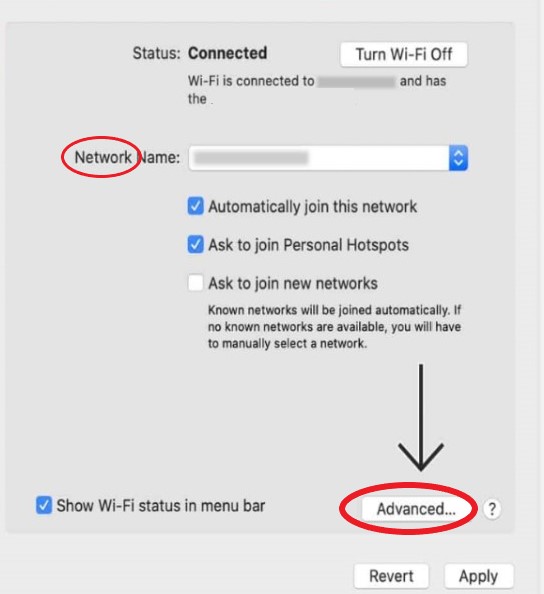
3. Rimuovi DNS Changer dai browser Mac
Il tuo browser online è stato infettato da questo tipo di software dannoso; di conseguenza, devi disinstallarlo da qualsiasi browser utilizzi.
Di seguito sono riportati i passaggi da eseguire per rimuovere DNS Changer estensioni, componenti aggiuntivi, plugin dai browser come Safari, Chrome e Firefox:
# 1. Rimuovere DNS Changer da Safari:
- Vai su
Safari > Preferences. - Scegli semplicemente Estensioni.
- Seleziona Estensione che devi conoscere per rimuoverlo.
- Scegli semplicemente Disinstallare.
- Verifica di voler davvero rimuovere l'estensione dal tuo browser.
#2. Rimuoverlo da Google Chrome:
- Invia Chrome.
- Procedi al menu del tuo browser e da lì seleziona
More Tools > Extensions. - Seleziona Estensione che non sei in grado di identificare e quindi fare clic su Rimuovere opzione.
- Conferma se vuoi davvero sbarazzarti dell'estensione.
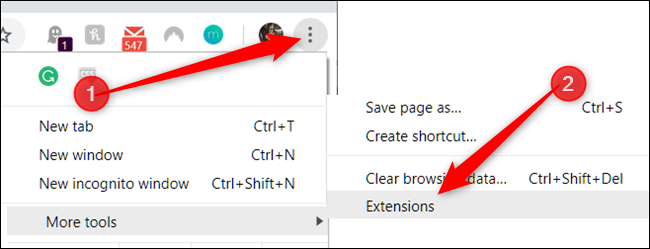
#3. Rimuovere DNS Changer da Mac Firefox:
- Avvia Firefox.
- Passa a Menu sezione del tuo browser.
- Gestione dei componenti aggiuntivi è possibile accedere alla sezione facendo clic sulla relativa scheda.
- Scegli Estensione di cui vuoi sbarazzarti.
- È sufficiente fare clic sul Rimuovere pulsante e quindi confermare se è necessario eliminarlo.
4. Rimuovi DNS Changer dai file di sistema del Mac
Una volta che l'estensione è stata eliminata dal browser, dovresti controllare varie cartelle, insieme alla cartella Librerie, per assicurarti che DNSChanger non sia nascosto in nessun altro posto.
Nelle seguenti directory, dovresti essere in grado di individuare tutte le app con cui non hai familiarità:
/Applications//Library/Internet Plug-Ins//Library/ScriptingAdditions//Library/Application Support//Library/LaunchAgents/
Vale anche la pena ripristinare le impostazioni del browser e assicurarsi che il suo motore di ricerca principale sia tornato a quello che era prima dell'infiltrazione di tale malware indesiderato o di uno qualsiasi dei suoi alleati.
Parte 3. Rimuovere DNS Changer dal Mac in modo automatico e rapido
Tuttavia, se non desideri affrontare il fastidio della rimozione manuale, utilizza questi passaggi per rimuovere in modo rapido e sicuro DNS Changer Mac. Prova iMyMac PowerMyMac, un'utilità che ti aiuta a rimuovere completamente qualsiasi software insieme a tutti i file associati.
Perché è il modo più rapido per rimuovere DNS Changer da Mac e diversi browser Mac? Basta seguire i passaggi seguenti per saperne di più.
1. Rimuovere rapidamente DNS Changer da diversi browser Mac
- Scegli Estensione dall'elenco dei moduli di PowerMyMac.
- Per una ricerca che trovi e visualizzi tutti i plugin per Mac, scegli SCANSIONA dal menu.
- Come puoi vedere dai risultati, ci sono tre diverse categorie di estensioni: Plugin Spotlight, Plugin Internet e Pannelli Preferenze.
- Dopo aver selezionato Plugin Internet, ora puoi trovare e gestire estensioni, componenti aggiuntivi o plug-in da browser come Safari, Chrome, Opera, Edge e Firefox
- Basta girare il pulsante accanto al plug-in da on a off per attivarli o disattivarli.
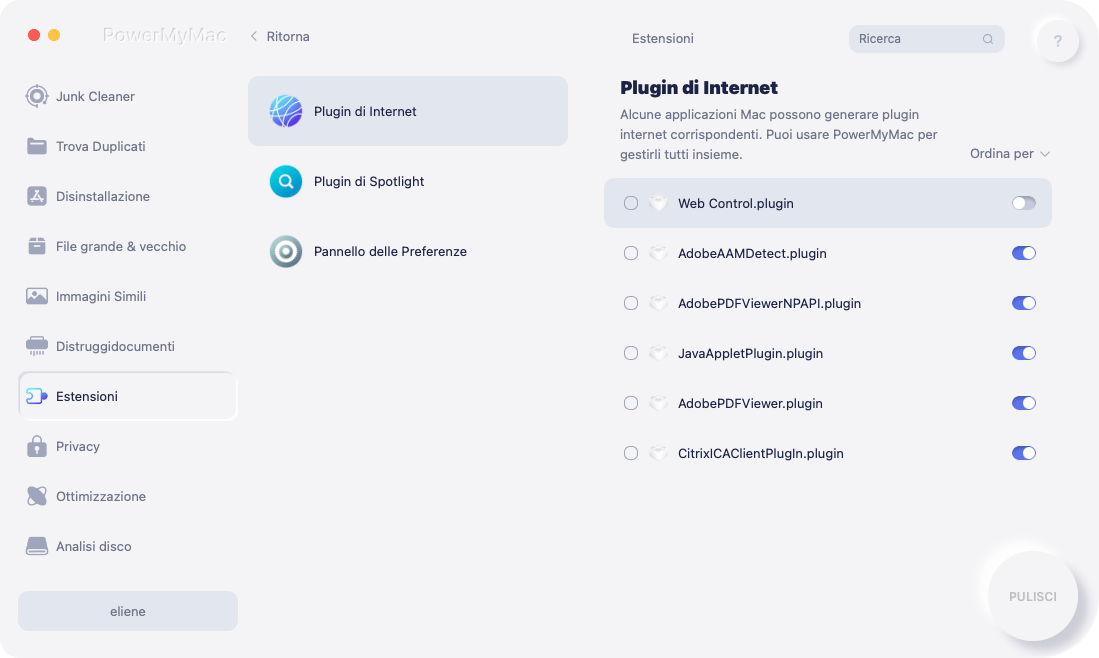
2. Rimuovere facilmente malware per evitare DNS Changer Virus
- Avvia PowerMyMac, vai alla home page e scegli Disinstallazione dal menu per iniziare la procedura di rimozione.
- Seleziona SCANSIONA per fare una ricerca esaustiva di tutti i programmi attualmente installati sul tuo computer.
- Scegli DNS Changer.app o un'altra opzione, se lo desideri. Puoi anche trovare alcuni malware da eliminare se desideri rimuovere DNS Changer dal Mac.
- Per eliminare tutti i file, inclusi quelli associati a DNS Changer, seleziona "PULISCI."
Con queste istruzioni dettagliate, puoi rimuovere fastidiosi adware o alcune altre app che non ti piacciono dal tuo Mac.
3. Pulisci automaticamente le cache di DNS su Mac
Successivamente, puoi anche utilizzare Ottimizzazione per cancellare le cache DNS su Mac e per rimuovere DNS Changer dagli elementi di avvio del Mac. Utilizzando questa funzione, ti aiuterà a ottimizzare e massimizzare le prestazioni del tuo dispositivo.
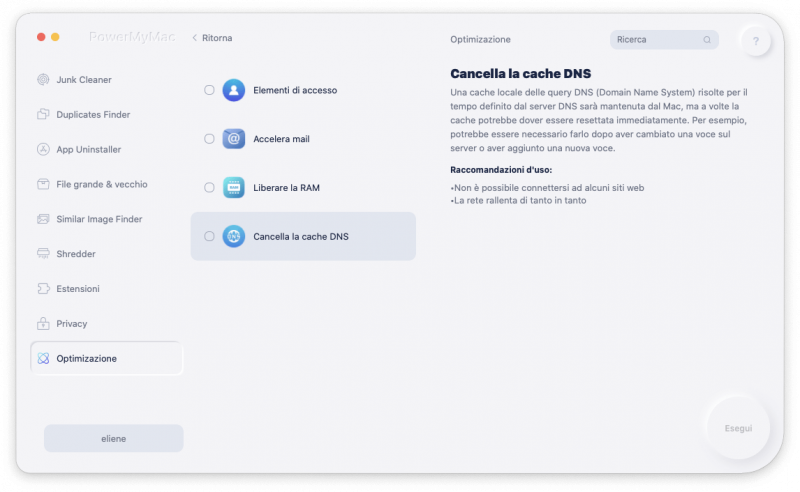
Conclusione
Uno di quei virus Mac davvero rari, DNSChanger, ha colpito milioni di persone in tutto il mondo. Così a rimuovere DNS Changer dal Mac, puoi scegliere uno dei due metodi precedenti: rimozione manuale o automatica. Il metodo migliore per trovare problemi quando si presentano è mantenere il tuo Mac libero da malware con scansioni frequenti.



